วิธีตั้งค่าการเปลี่ยนสไลด์อัตโนมัติใน PowerPoint 365

คู่มือแสดงวิธีการทำให้ Microsoft PowerPoint 365 เล่นงานนำเสนอของคุณโดยอัตโนมัติด้วยการตั้งค่าเวลาในการเปลี่ยนสไลด์.
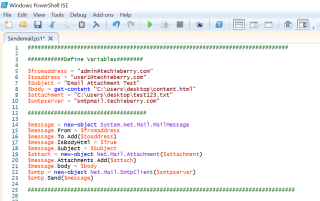
วันนี้ผมจะมาแนะนำวิธีการส่งอีเมลพร้อมไฟล์แนบจาก Powershell หลายองค์กรมีเซิร์ฟเวอร์ SMTP เพื่อทริกเกอร์อีเมลจากเซิร์ฟเวอร์แอปพลิเคชันไปยังผู้รับ สิ่งที่ผู้ดูแลระบบมักทำเมื่อผู้ใช้รายงานปัญหาที่อีเมลไม่ได้ถูกส่งจากเซิร์ฟเวอร์
พวกเขามักจะขอให้พวกเขาลองใช้การทดสอบ telnet เพื่อตรวจสอบความถูกต้องของการรับส่งอีเมล แน่นอน telnet ทำงานเพื่อยืนยันอีเมล แต่ไม่รองรับอีเมลที่มีไฟล์แนบและต้องดำเนินการตามขั้นตอนที่ยาวนาน ดังนั้น ฉันขอแนะนำให้ลองส่งอีเมลโดยใช้สคริปต์ PowerShell เนื่องจากเป็นวิธีที่ง่ายและมีประสิทธิภาพในการดำเนินการ
$fromaddress = นี่คือที่อยู่อีเมลของผู้ส่ง
$toaddress = นี่คือที่อยู่อีเมลของผู้รับ
$Subject = หัวเรื่องของอีเมล
$body = สร้าง HTML สำหรับเนื้อหาอีเมล
$attachment = นี่คือตำแหน่งของไฟล์แนบ
$smtpserver = “ ชื่อเซิร์ฟเวอร์ SMTP ที่นี่”
นี่คือสคริปต์ฉบับเต็มเกี่ยวกับวิธีการส่งอีเมลพร้อมไฟล์แนบจาก PowerShell
#####กำหนดตัวแปร#####
$fromaddress = “[email protected]”
$toaddress = “[email protected]”
$Subject = “การทดสอบสิ่งที่แนบมากับอีเมล”
$body = รับเนื้อหา “C:\users\desktop\content.html”
$attachment = “ C:\users\desktop\test123.txt”
$smtpserver = “ชื่อเซิร์ฟเวอร์ SMTP ที่นี่”
#####################################
$message = วัตถุใหม่ System.Net.Mail.MailMessage
$message.From = $ fromaddress
$message.To.Add ($toaddress)
$message.IsBodyHtml = $True
$message.Subject = $Subject
$attach = วัตถุใหม่ Net.Mail.Attachment($สิ่งที่แนบมา)
$message.Attachments.Add($attach)
$message.body = $body
$smtp = new-object Net.Mail.SmtpClient($smtpserver)
$smtp.Send($message)
#################################################### ##
จะรันสคริปต์ได้อย่างไร?
ภาพหน้าจอของสคริปต์อยู่ด้านล่าง

อย่างที่คุณเห็น วิธีนี้ง่ายต่อการติดตาม และที่สำคัญกว่านั้น อีเมลจะได้รับเร็วขึ้นเมื่อส่งจาก PowerShell
อ่านเพิ่มเติม : วิธีเข้ารหัสอีเมล Office 365 อย่างมีประสิทธิภาพ
ต้องการปรับปรุงประสบการณ์ Exchange Online ของคุณเพื่อประสิทธิภาพการทำงานที่ดีขึ้นใช่หรือไม่ ตรวจสอบเคล็ดลับและลูกเล่นที่กล่าวถึงที่นี่
ตอนนี้ฉันอยากได้ยินจากคุณ:
ฉันพลาดอะไรไปหรือเปล่า หรือบางทีคุณอาจมีคำถามเกี่ยวกับสิ่งที่ฉันกล่าวถึง
ไม่ว่าจะด้วยวิธีใด ฉันอยากได้ยินจากคุณ ดังนั้นไปข้างหน้าและแสดงความคิดเห็นด้านล่าง
คู่มือแสดงวิธีการทำให้ Microsoft PowerPoint 365 เล่นงานนำเสนอของคุณโดยอัตโนมัติด้วยการตั้งค่าเวลาในการเปลี่ยนสไลด์.
ชุดสไตล์สามารถให้รูปลักษณ์ที่ปราณีตและสอดคล้องกันแก่เอกสารของคุณทันที นี่คือวิธีการใช้ชุดสไตล์ใน Word และที่ที่คุณสามารถหาได้
บังคับให้แสดงข้อความในไฟล์ Microsoft Excel สำหรับ Office 365 ของคุณที่ระบุว่าเปิดในโหมดอ่านเท่านั้นด้วยคู่มือนี้.
เราจะแสดงเคล็ดลับที่คุณสามารถใช้เพื่อส่งออกข้อมูลติดต่อทั้งหมดใน Microsoft Outlook 365 ไปยังไฟล์ vCard ได้อย่างง่ายดาย.
เรียนรู้วิธีการเปิดหรือปิดการแสดงสูตรในเซลล์ใน Microsoft Excel.
เรียนรู้วิธีล็อกและปลดล็อกเซลล์ใน Microsoft Excel 365 ด้วยบทช่วยสอนนี้.
มันเป็นเรื่องธรรมดาที่ตัวเลือก Junk จะถูกทำให้มืดใน Microsoft Outlook. บทความนี้จะสอนวิธีจัดการกับมัน.
บทเรียนเกี่ยวกับวิธีการนำเข้าหล slides จากไฟล์นำเสนออื่นใน Microsoft PowerPoint 365.
เรียนรู้วิธีสร้างมาโครใน Word เพื่อให้คุณดำเนินการฟังก์ชันที่ใช้บ่อยที่สุดได้อย่างรวดเร็วในเวลาที่น้อยลง.
เราจะแสดงวิธีการเปิดหรือปิดตัวเลือก Clipboard ที่เห็นได้ในแอปพลิเคชัน Microsoft Office 365.




